Cette page fait référence à Labeljoy 5, qui n’est pas notre dernière version.
Effectuez une mise à niveau vers Labeljoy 6 pour obtenir la dernière version du logiciel avec toutes ses fonctionnalités étonnantes ou, si vous l’utilisez déjà, visitez le guide de l’utilisateur de Labeljoy 6.
copier l'image d'une étiquette
Dans le cas où vous avez besoin d'utiliser l'image d'une étiquette dans un programme externe, Labeljoy offre la possibilité de créer rapidement une image d'une étiquette avec le presse-papiers de Windows.
Note:
Pour exporter une étiquette et la sauver sur disque dans un des formats image les plus communs, utilisez les fonctionnalités d'exportation d'étiquette.
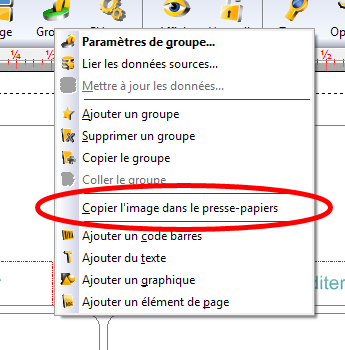 Per copier l'image d'une étiquette, voilà comment faire:
Per copier l'image d'une étiquette, voilà comment faire:
- Sélectionnez le groupe d'étiquettes duquel vous voulez exporter l'image.
- Afficher le menu Groupe en cliquant avec le bouton droit de la souris sur un point vide de l'étiquette ou en cliquant sur l'icône relative.
- Sélectionnez l'élément Copier l'image dans le presse-papiers.
Note:
Dans le cas où le groupe d'étiquettes ait une connexion à une base de données et les éléments qui y sont contenus aient les références à des champs de la
base de données, chaque étiquette du groupe peut afficher des différences en fonction du contenu des entrées de la table. L'image copiée dans le
presse-papiers de Labeljoy correspondra à celle de l'étiquette sur laquelle il a été cliqué sur le bouton droit de la souris pour afficher le menu Groupe ou de la dernière étiquette cliquée, si la commande est appelée en cliquant sur l'icône.
À ce point, une copie de l'étiquette choisie réside dans le presse-papiers de Windows et est prêt à être collée dans un programme externe, dans n'importe quel contexte où la copie des images dans la presse-papiers de Windows est prévue.
vue.